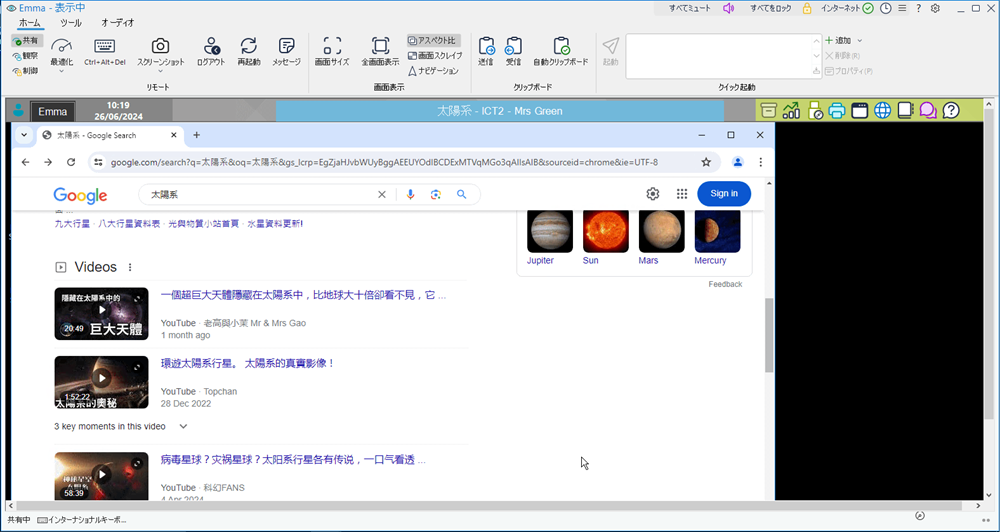生徒の画面を受信する
生徒に接続すると、その生徒の画面を先生コンソールで見ながらリモートコントロールできるようになります。この状態を画面受信といい、生徒の画面が表示されるウィンドウを画面受信ウィンドウといいます。複数の生徒の画面受信ウィンドウを同時に表示することができます。
クライアントを画面受信するには
-
クライアン トアイコンをダブルクリックします。
または
必要な生徒アイコンを選択した状態で、リボンの[クラス]タブを選択し、[クライアントの表示]をクリックします。
または
クライアントアイコンを右クリックして、[画面受信]を選択します。
-
コントロールにクライアント画面受信ウィンドウが表示されます。
生徒画面のナビゲーションを支援するために、画面のサムネイルが表示され (生徒が複数のモニターを実行している場合はすべて表示されます)、生徒のデスクトップをより簡単にスクロールできます。 サムネイル内をクリックしてドラッグすると、特定の領域が表示されます。 ナビゲーション ウィンドウは、[ビュー]ウィンドウリボンの[ナビゲーション]アイコンをクリックして有効または無効にできます。
画面受信のパフォーマンスを確保するために、生徒機ではアクティブデスクトップをオフにしておいてください。
生徒が複数のモニターを使用している場合、リボンの[モニター]タブをクリックして、モニターを切り替えたり、デスクトップ全体を表示したりできます。
先生と生徒の両方がタッチ対応デバイスを使用している場合、先生はタッチコマンドを使用して生徒のコンピュータを制御することができます。
画面受信を停止してコントロールウィンドウに戻ります
-
キャプションバーで、[閉じる]
 アイコンをクリックします。
アイコンをクリックします。
関連項目: